outlook清除缓存文件的教程
时间:2023-05-17 11:47:32作者:极光下载站人气:1529
众所周知outlook软件是一款可以用来收发电子邮件的办公工具,受到了不少用户的喜欢和欢迎,因此outlook软件拥有着大量的用户群体,用户需要知道的是在使用outlook软件时,会自动在计算机上创建并保存缓存文件,用来达到加快运行速度的目的,这些缓存文件在不需要的情况下,用户可以选择将其清除,那么用户应该怎么来清除缓存文件呢,这个问题其实很好解决,用户直接利用电脑的运行窗口,从中搜索找到outlook软件的缓存文件夹,接着选择其中的子文件来将其删除即可,详细的操作过程是怎样的呢,接下来就让小编来向大家分享一下outlook清除缓存文件的方法步骤吧,希望用户能够喜欢。
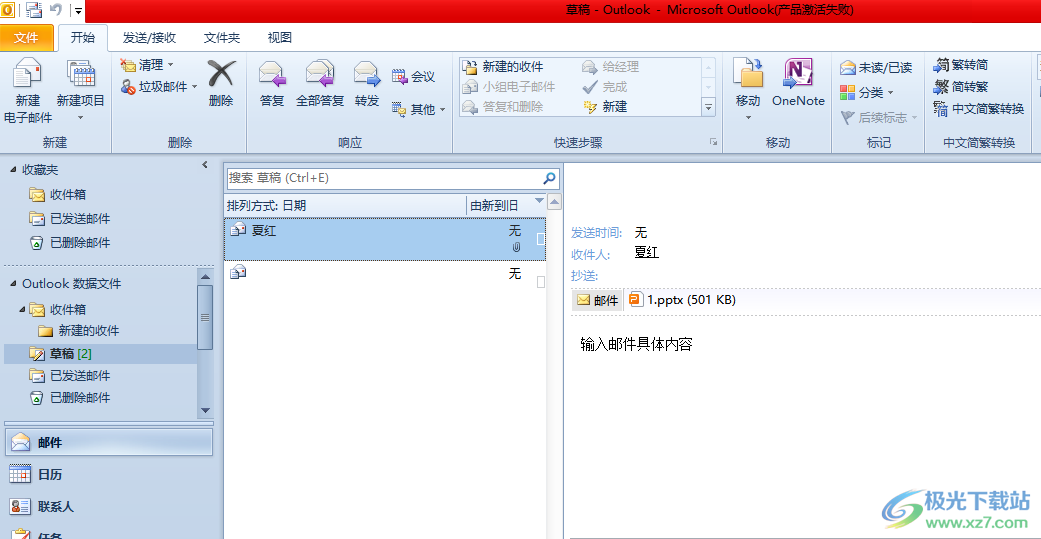
方法步骤
1.首先用户需要在键盘上按下win+r快捷键来打开运行窗口
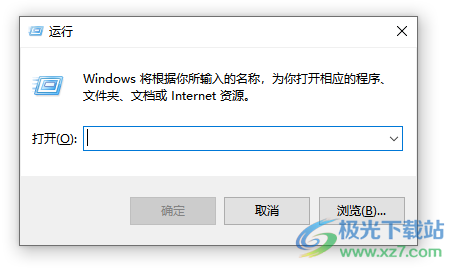
2.接着在运行窗口的打开方框中输入%localappdata%MicrosoftOutlook,并按下下方的确定按钮
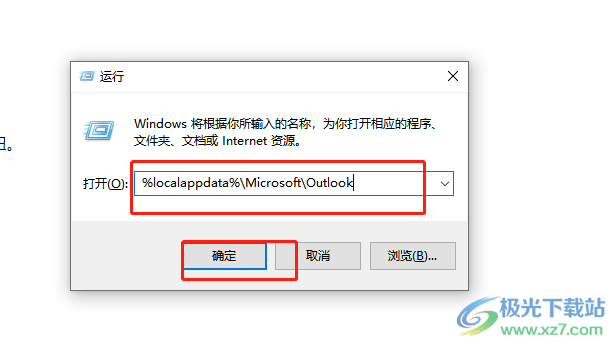
3.这时进入到相关的文件窗口中,用户找到漫游缓存roamcache文件并双击查看缓存的文件
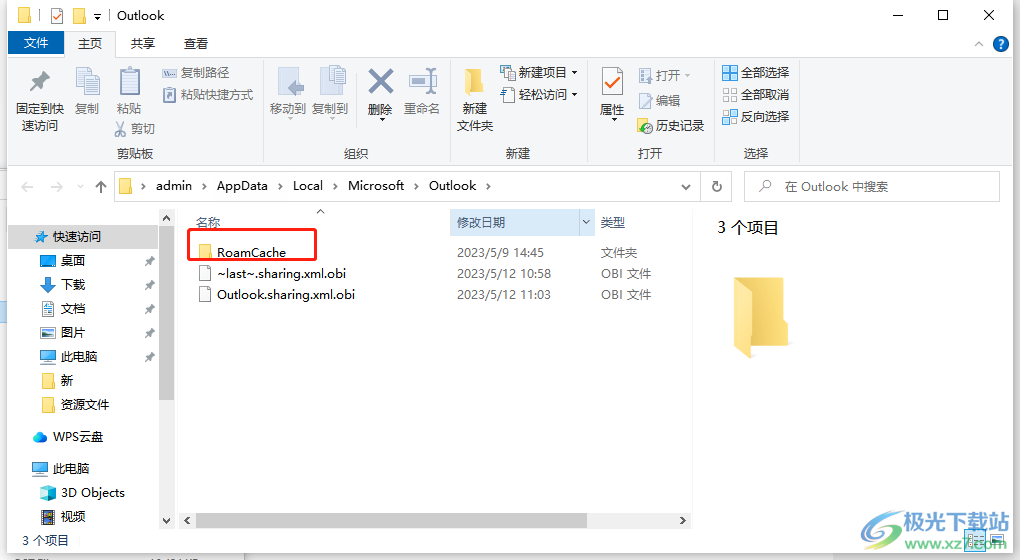
4.此时页面发生切换,可以看到展示出来的缓存文件列表,用户按下ctrl+a将文件全部选中
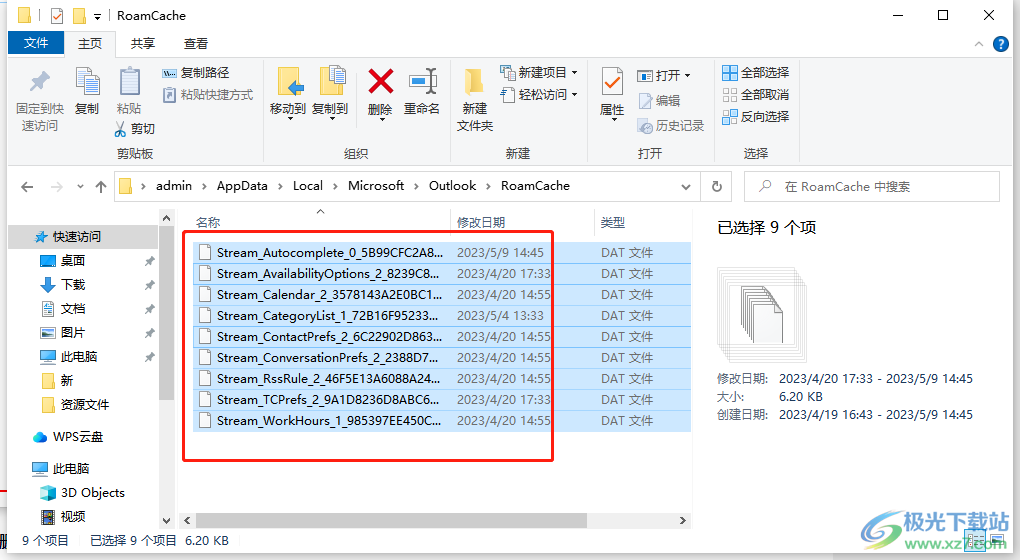
5.随后用鼠标右键点击,在弹出来的右键菜单中点击删除按钮即可清除缓存文件
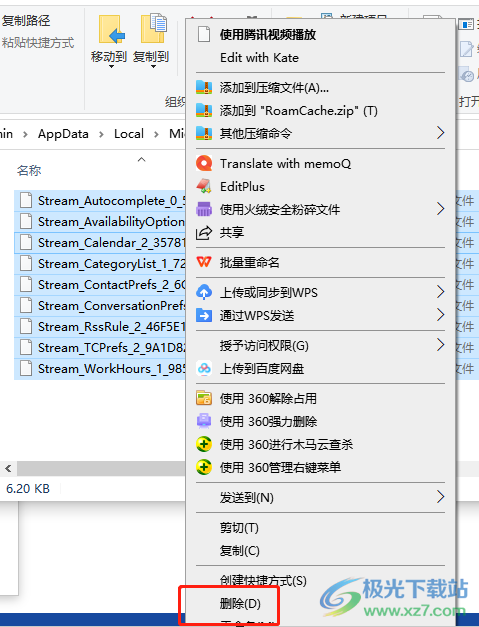
6.操作完成后,用户就可以发现缓存文件列表已经全部清除,显示出此文件夹为空提示文字
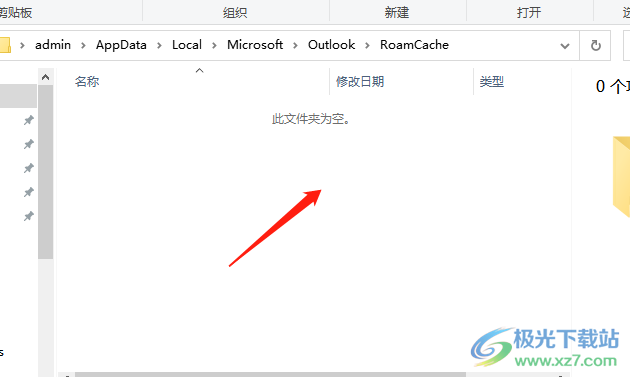
相信不少的用户都接触过outlook软件,当用户在使用的过程中想要清除其中的缓存文件时,就可以在电脑的运行窗口中搜索找到缓存文件夹,接着选中其中的子文件并按下删除选项即可解决问题,详细的操作过程小编已经整理出来了,感兴趣的用户快来试试看吧。

大小:15.5 MB版本:v4.3.5.7环境:WinAll, WinXP, Win7, Win10
- 进入下载
相关推荐
相关下载
热门阅览
- 1百度网盘分享密码暴力破解方法,怎么破解百度网盘加密链接
- 2keyshot6破解安装步骤-keyshot6破解安装教程
- 3apktool手机版使用教程-apktool使用方法
- 4mac版steam怎么设置中文 steam mac版设置中文教程
- 5抖音推荐怎么设置页面?抖音推荐界面重新设置教程
- 6电脑怎么开启VT 如何开启VT的详细教程!
- 7掌上英雄联盟怎么注销账号?掌上英雄联盟怎么退出登录
- 8rar文件怎么打开?如何打开rar格式文件
- 9掌上wegame怎么查别人战绩?掌上wegame怎么看别人英雄联盟战绩
- 10qq邮箱格式怎么写?qq邮箱格式是什么样的以及注册英文邮箱的方法
- 11怎么安装会声会影x7?会声会影x7安装教程
- 12Word文档中轻松实现两行对齐?word文档两行文字怎么对齐?
网友评论